

Der erste Kontakt mit PRISMAlytics Accounting erfordert einige Vorbereitungsschritte. In diesem Kapitel werden Sie Schritt für Schritt durch die Maßnahmen geführt, die für ein voll funktionsfähiges PRISMAlytics Accounting erforderlich sind.
Bitte lesen Sie die nachfolgenden Schritte genau, um sicherzustellen, dass Sie die PRISMA Home-Anwendungen und -Tools optimal verwenden.
Auf diese Weise führen Sie Ihre ersten Schritte durch:
PRISMA Home lässt Sie ein Gerät auf zwei verschiedene Arten verwenden. Einige Geräte unterstützen eine direkte Verbindung. Sie können die Verbindung auch über den Cloud Proxy vornehmen lassen.
PRISMAlytics Accounting-Geräte benötigen eine Cloud Proxy-Verbindung :
Cloud Proxy einrichten und Geräte hinzufügen
Geräte in PRISMA Home mit Cloud Proxy registrieren
Mit Cloud Proxy können Sie die Netzwerkverbindung zwischen PRISMA Home und Ihren Geräten überbrücken und eine einfache Möglichkeit zur Verwaltung und Fehlerbehebung bieten.
Es ist wichtig, Cloud Proxy auf dem neuesten Stand zu halten. Wenn eine neue Version veröffentlicht wird, wird eine Benachrichtigung in der Kopfzeile der Seite sowie in der Karte zum Starten von [Konfiguration] angezeigt.
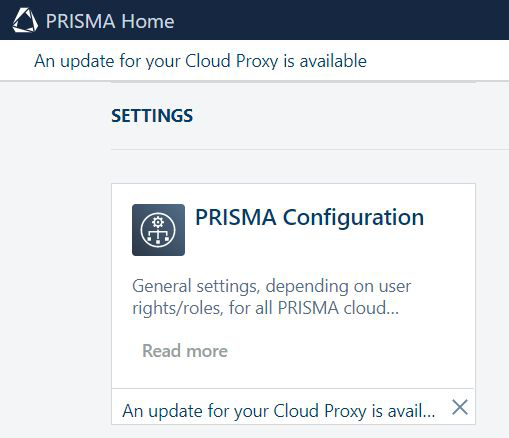
Erlauben Sie den Anwendungen, das/die neu hinzugefügte(n) Gerät(e) zu verwenden.
Laden Sie andere Benutzer ein, Konten in Ihrem Mandanten in PRISMA Home zu erstellen.
Wenn Sie die Einladung versenden, müssen Sie auswählen, welche Art von Benutzerrolle Sie für das PRISMA Home-Portal zuweisen möchten.
.
Zwei Rollen sind in PRISMA Home verfügbar:
[Mitarbeiter], der ein Mitarbeiter des Druckbetriebs ist.
Der Mitarbeiter kann die Einstellungen nicht ändern.
[Administrator], der der Administrator des Druckbetriebs ist.
Der Administrator kann Einstellungen ändern und alle verfügbaren Aktionen durchführen.
Weisen Sie jedem registrierten Benutzer in den verfügbaren Anwendungen eine Rolle zu.
In ähnlicher Weise bietet jede Anwendung Benutzerrollen, die auf ihre spezifischen Bedürfnisse zugeschnitten sind. Wenn die Anwendung Verwaltungseinstellungen anbietet, wird die Rolle [Administrator] als Option angeboten.
Sie müssen wie folgt vorgehen, um mit der PRISMAlytics Accounting-Kostenzuordnung zu beginnen, nachdem Sie die obigen Schritte bereits durchlaufen haben:
Weisen Sie jedem registrierten Benutzer in PRISMAlytics Accounting eine Rolle zu.
Der Pool von PRISMA Home-Benutzern unterscheidet sich von den Benutzern, die in den benutzerbezogenen Berichten zu finden sind. Die Berichte zeigen nur Daten über Benutzer an, die auf Ihren konfigurierten Geräten gedruckt haben.
Konfigurieren Sie PRISMAlytics Accounting für den Abruf von Daten von den Geräten.
Sie können dabei manuell vorgehen, wenn Sie die Daten aktualisieren müssen, oder automatisch.
Verarbeiten Sie Ihre Druck-Shop-Daten in Berichte.
Video: PRISMAlytics-Kostenzuordnung: Einführung: Berichte, persönliche Daten
Weisen Sie PRISMAlytics Accounting an, Ihre Berichte automatisch zu erstellen.
Video: PRISMAlytics-Kostenzuordnung: Automatisches Generieren von Berichten
Um Daten vom Druckcontroller erhalten zu können, müssen Sie sicherstellen, dass eine Reihe von Einstellungen im Druckcontroller aktiviert sind.
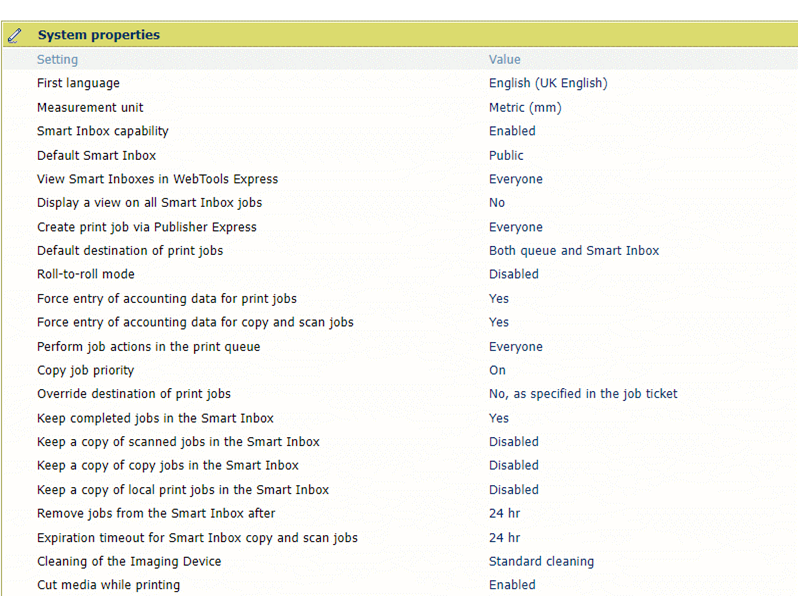
Beide Einstellungen müssen „Ja“ lauten:
[Eingabe von Kostenzuordnungsdaten für Druckaufträge erzwingen]
[Eingabe der Kostenzuordnungsdaten für Kopier- und Scan-Aufträge erzwingen]